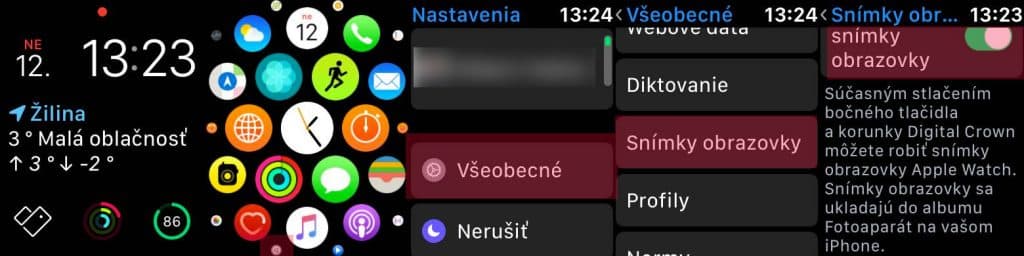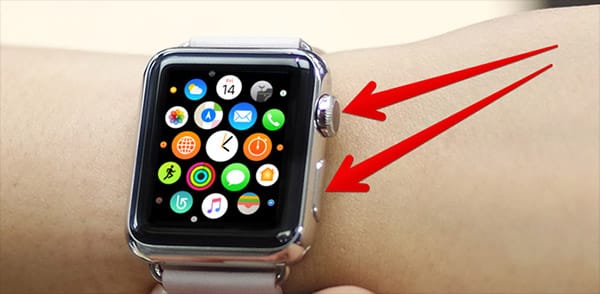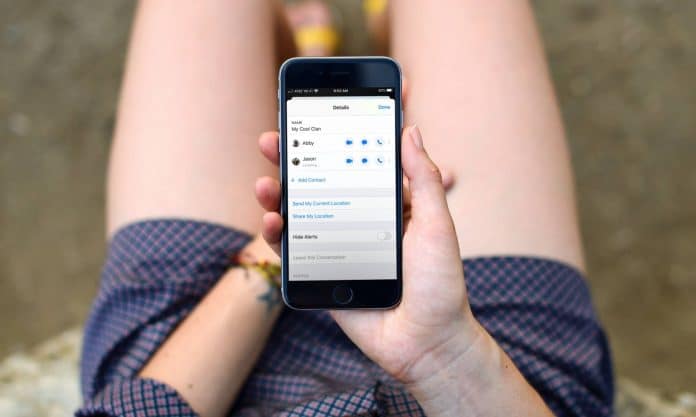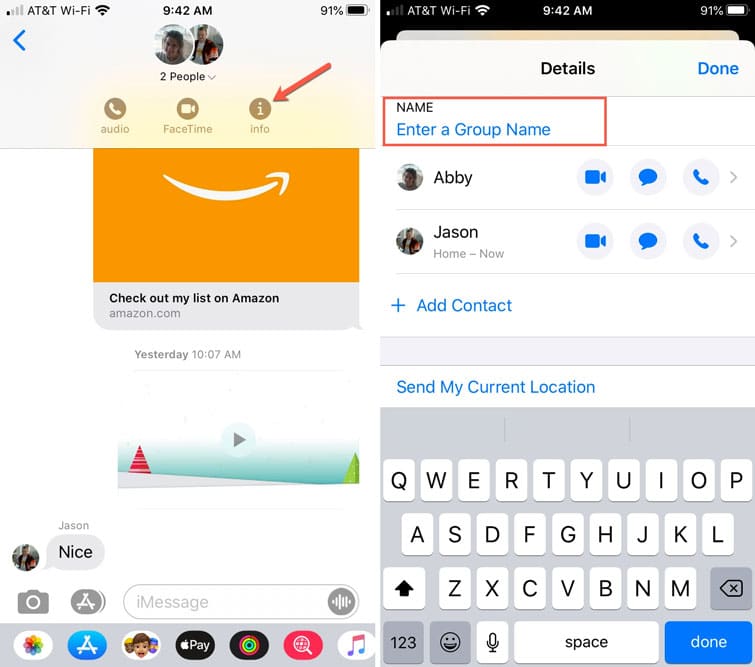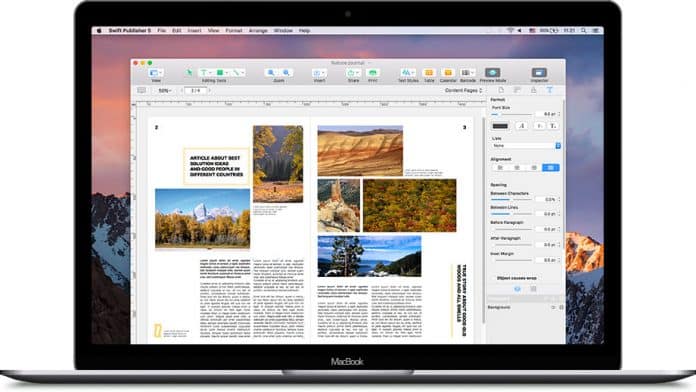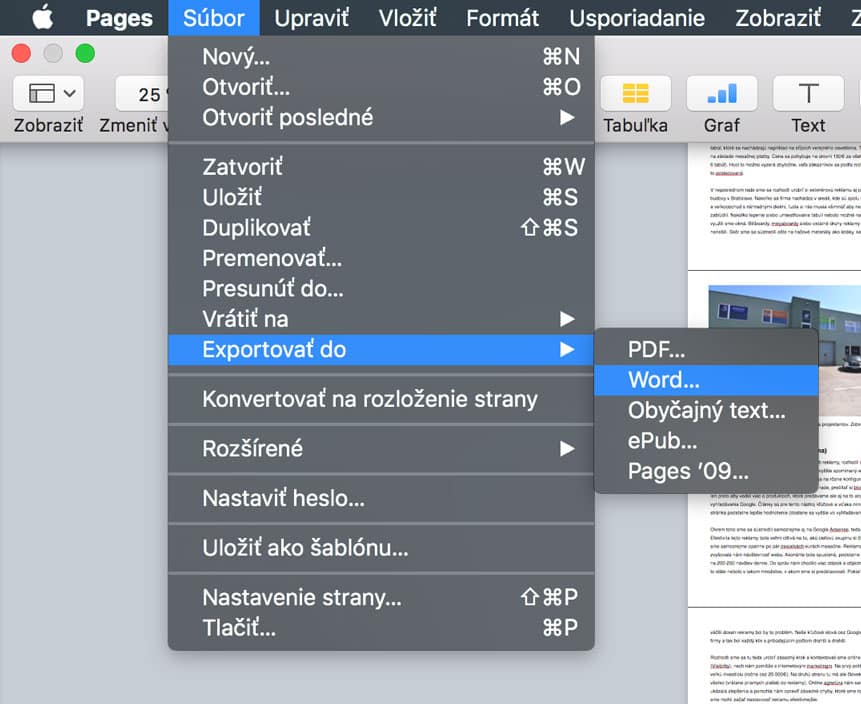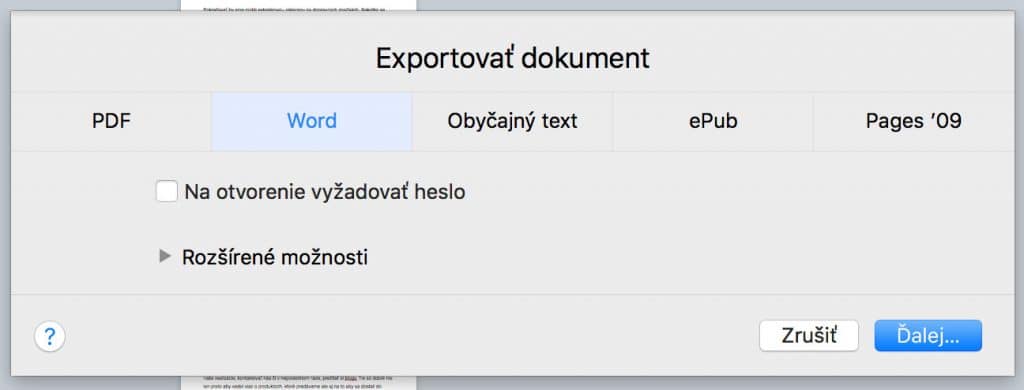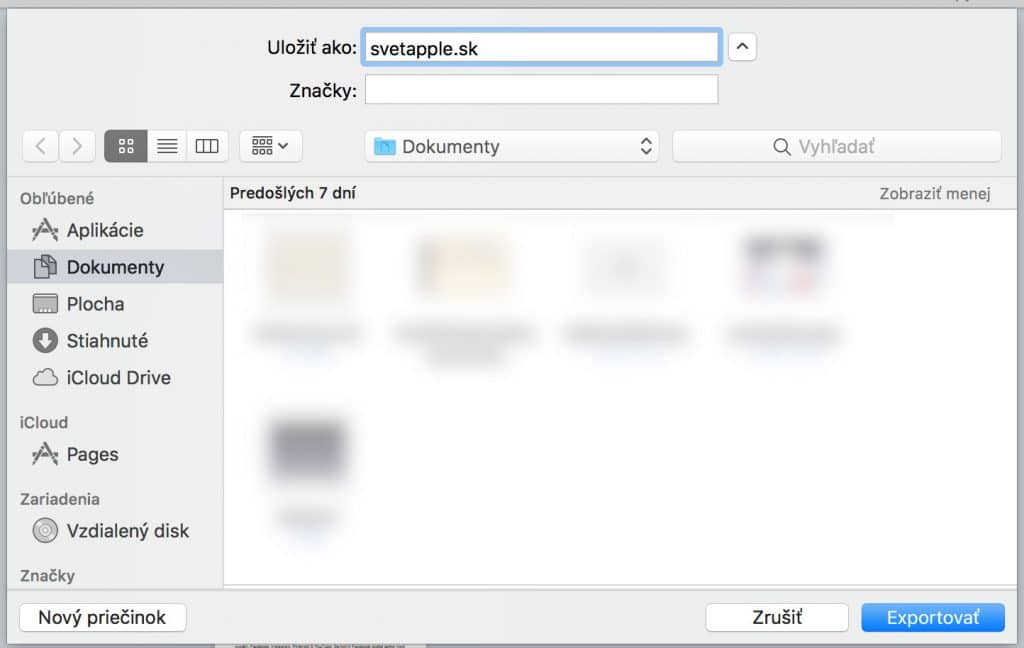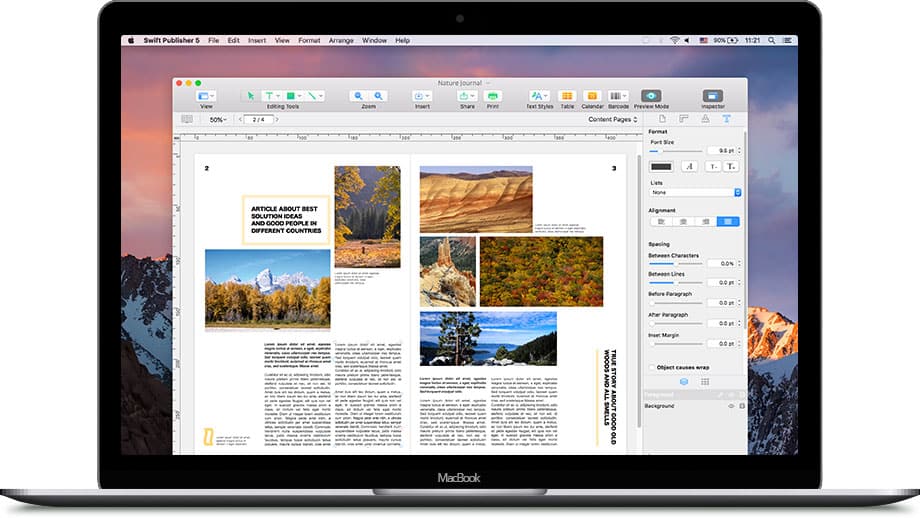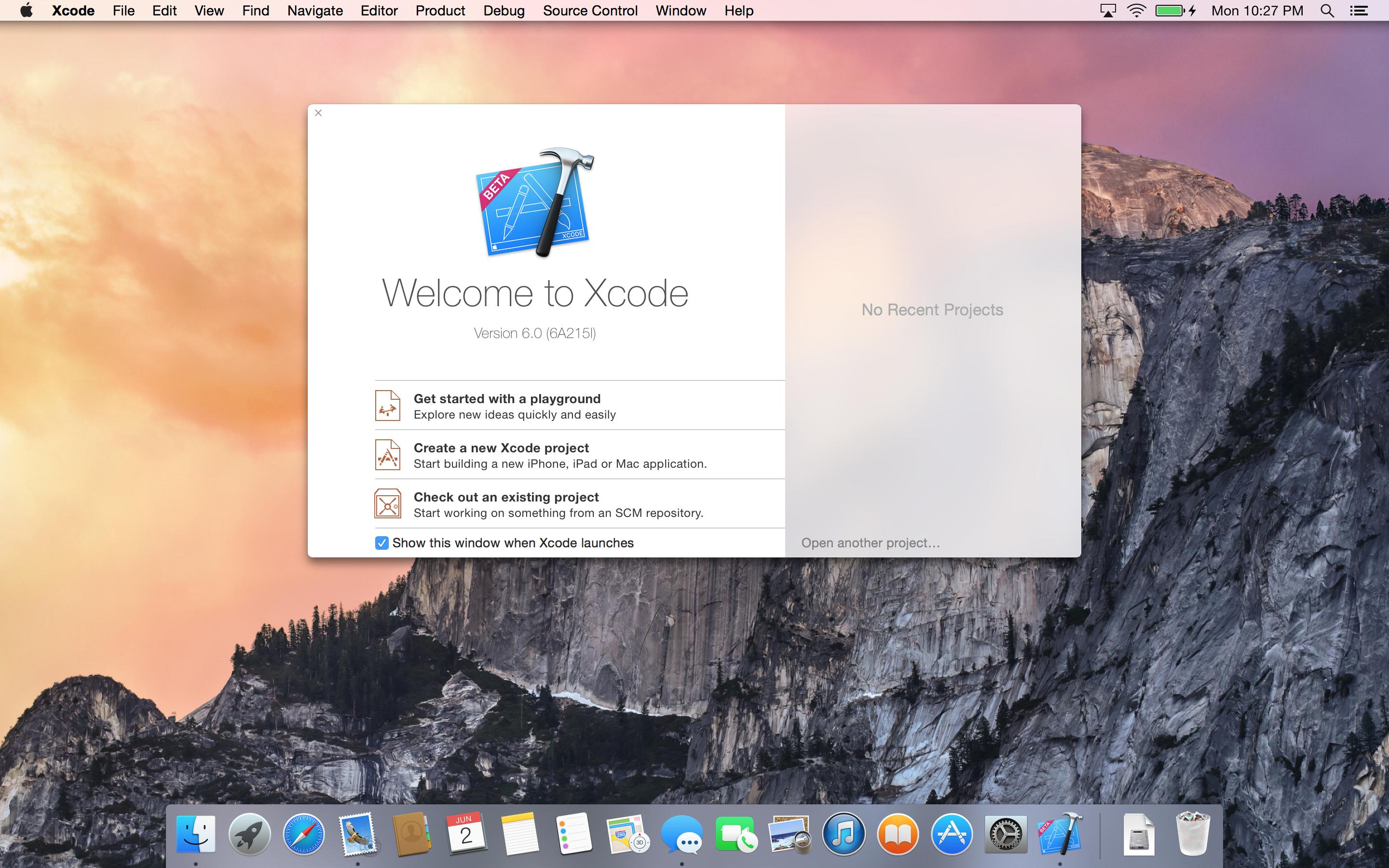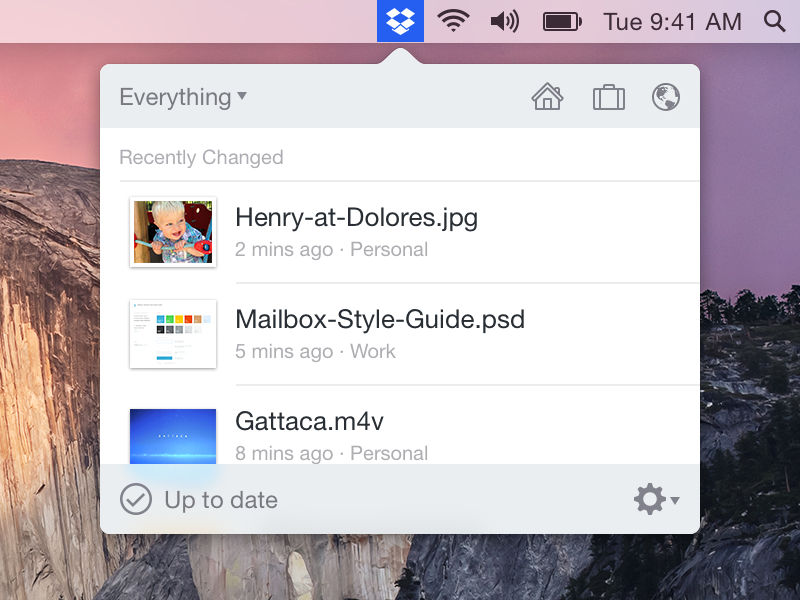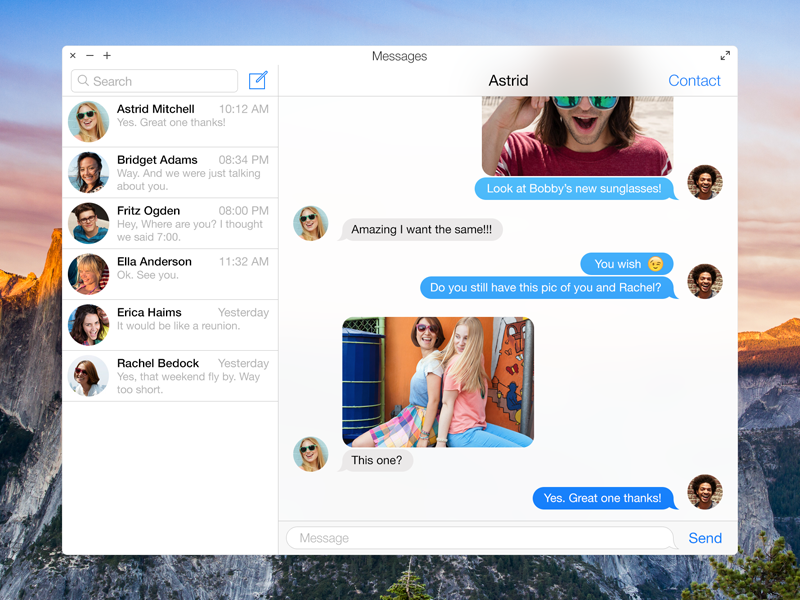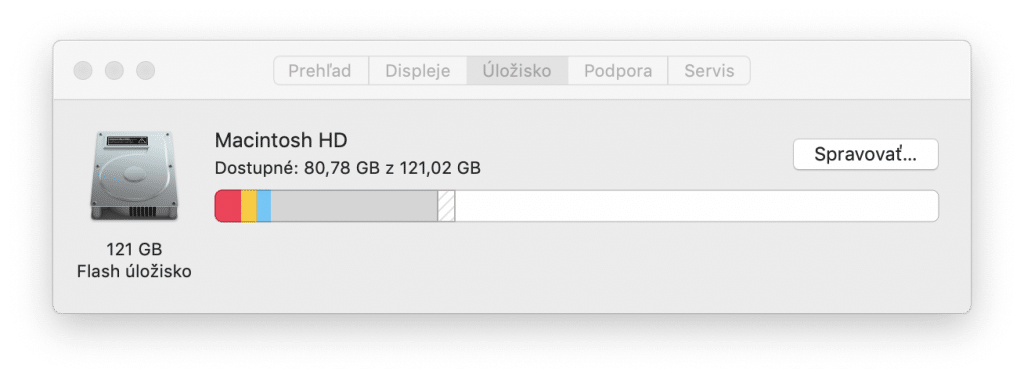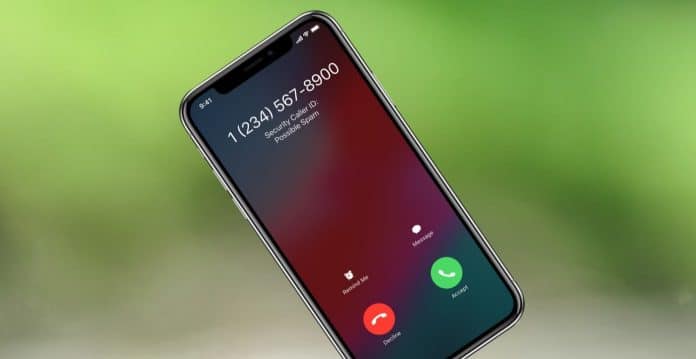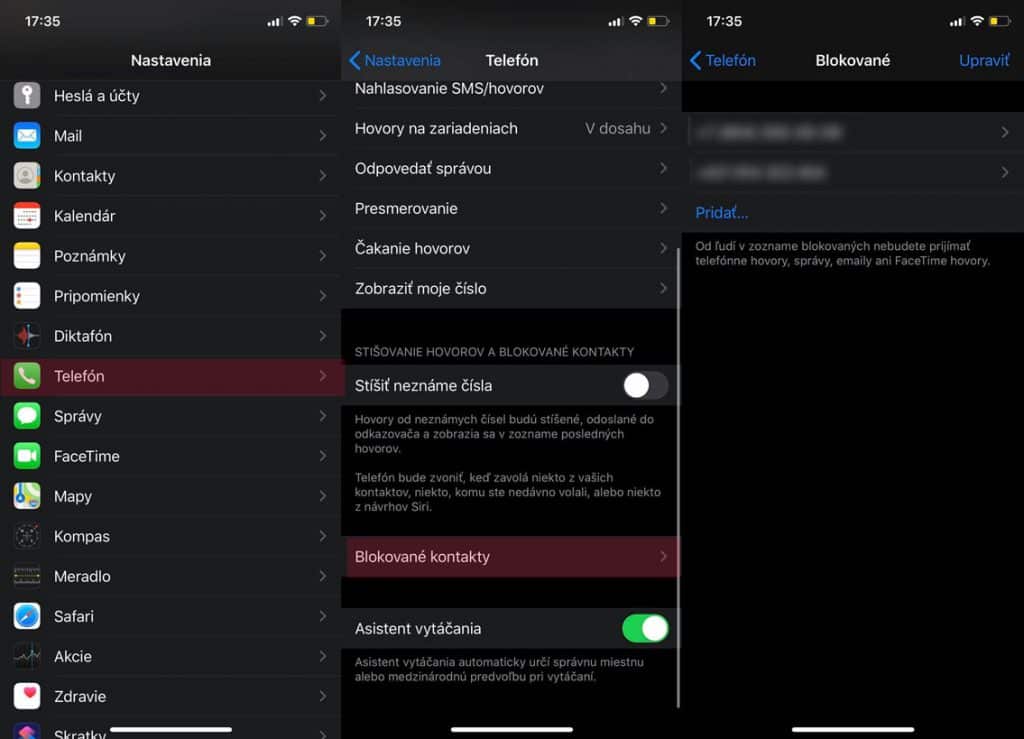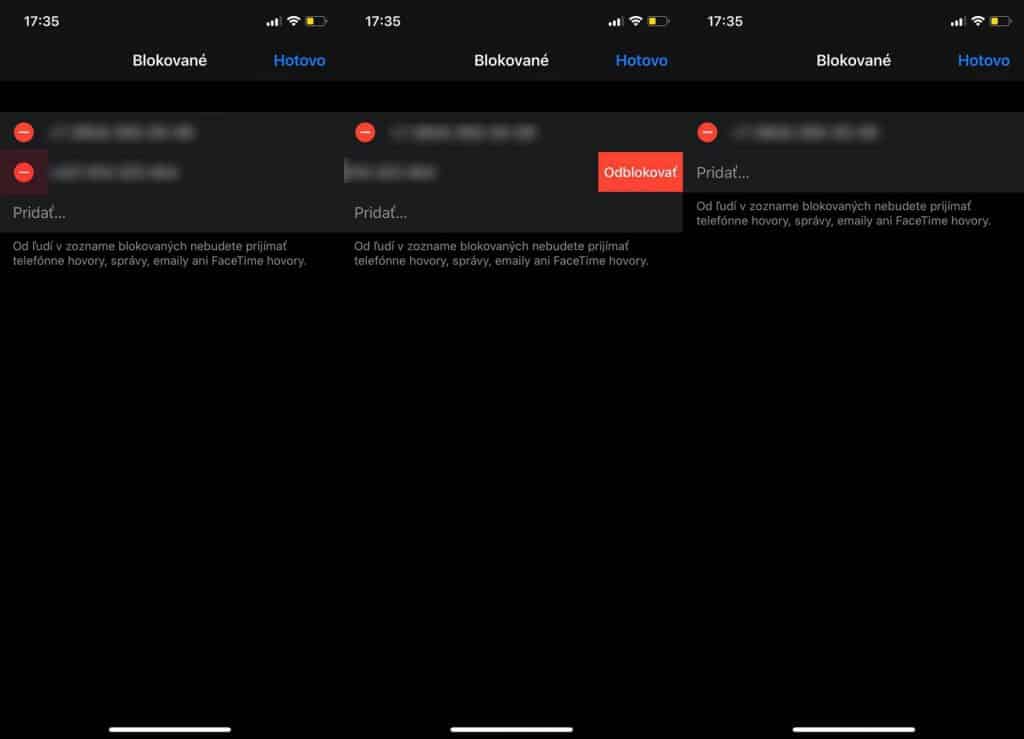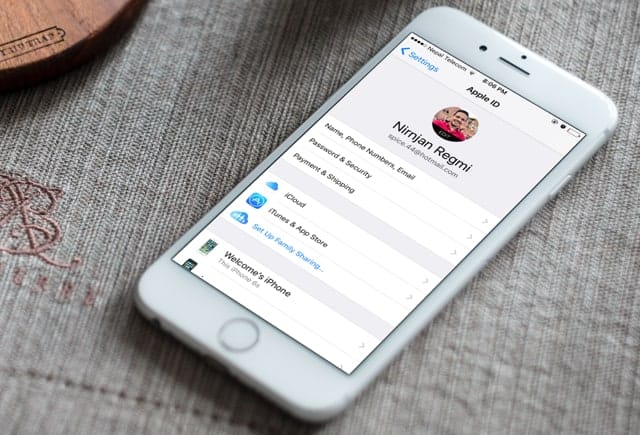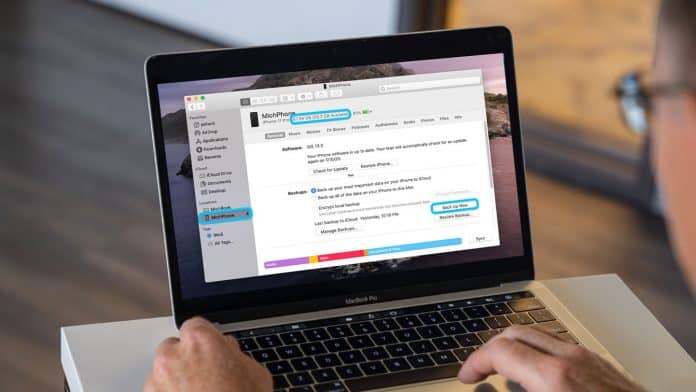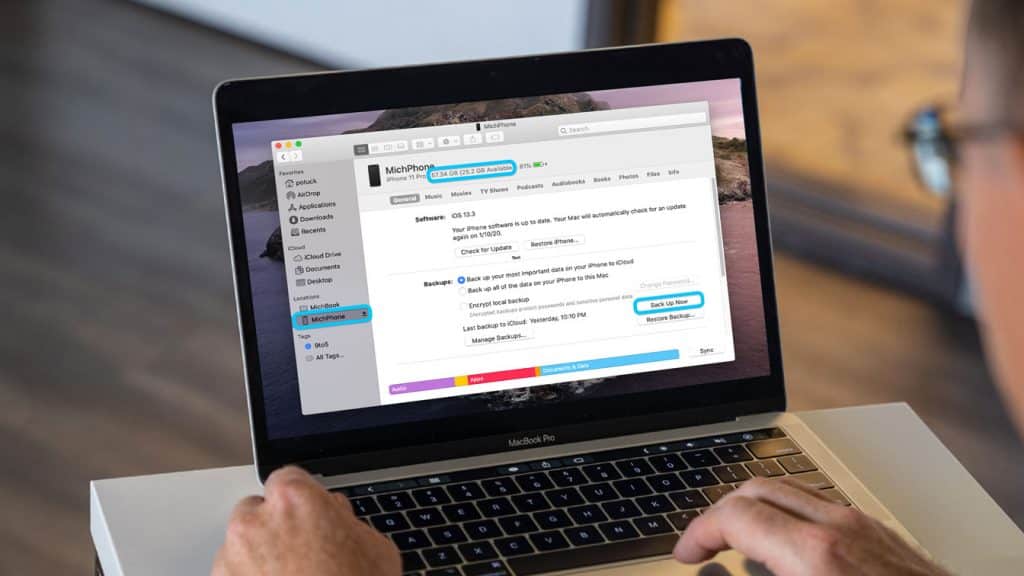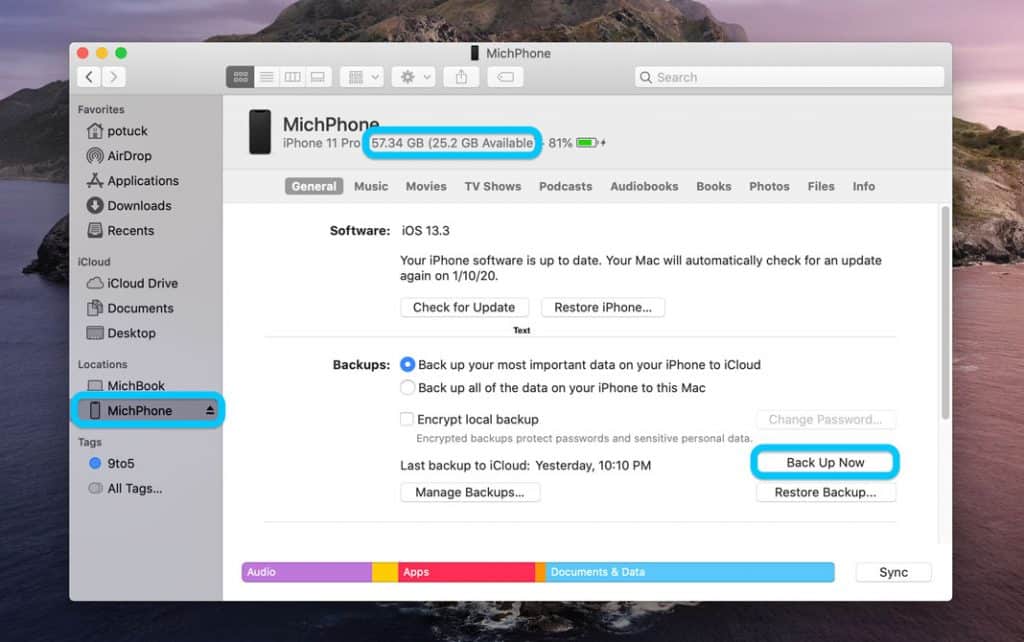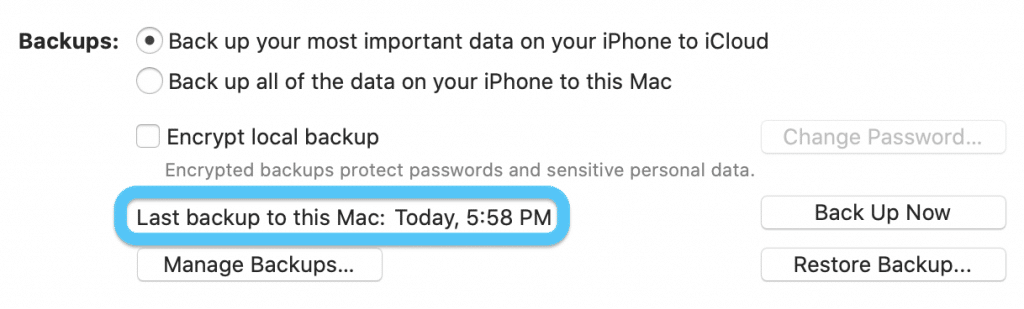Apple Watch sú hitom už od svojho uvedenia na trh v roku 2016. Fanúšikovia ich nakupujú stále viac. Dá sa povedať, že tento produkt je takou menšou revolúciou v oblasti bezdrôtových slúchadiel. Pokiaľ ich máte aj vy, toto je 7 tipov s Apple AirPods pre maximálny pôžitok z ich používania. Poznáte všetky?
7 tipov s Apple AirPods pre maximálny pôžitok.
Možno o tom ani neviete, no Apple do tohto malinkého zariadenia zabudovalo špeciálny čip W1, ktorý dokáže robiť zázraky. Práve vďaka nemu viete AirPods párovať behom sekundy s iPhonom, iPadom, Macom, Apple Watch či dokonca Apple TV. Okrem toho, že vám sami o sebe vydržia hodiny, veľmi rýchlo ich nabijete priamo z krabičky. V mnohých smeroch ide o skvelý produkt.
Samozrejme pokiaľ si nekúpite práve verziu Pro ale len tú základnú, môže vás trochu sklamať kvalita prehrávania hudby. Tak isto existujú ľudia, ktorým tvar AirPods príliš nesadol do ucha. To či vám teda bezdrôtové slúchadlá od Apple vyhovujú alebo nie už musíte posúdiť sami. Každopádne, dnes si môžete pozrieť 7 tipov, ktoré by ste mali ovládať na to aby ste ich používali správne. Poďme na to:
1. Párovanie AirPods s inými zariadeniami ako od spoločnosti Apple.
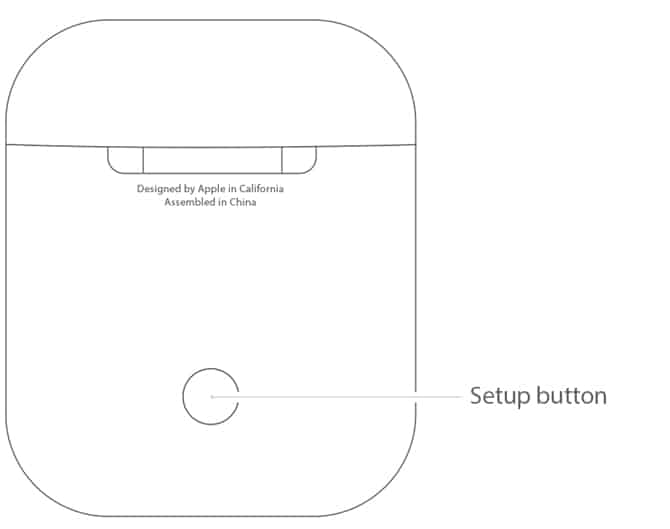
Jedna z najčastejších otázok ohľadom tohto produktu je to, či sa dajú AirPods spárovať aj s inými zariadeniami ako s tými od Apple. Odpoveď je samozrejme áno. Nie je to ale také jednoduché ako napríklad s iPhonom alebo Apple Watch. Čip W1 v tomto prípade nie je kompatibilný napríklad s Androidom alebo počítačmi s operačným systémom Windows. Všetko teda prebieha cez Bluetooth a je to o čosi pomalšie. Stále to však zaberie len niekoľko sekúnd.
Ako spárovať AirPods s Androidom alebo Windowsom?
Pokiaľ chcete svoje AirPods spárovať s takýmto zariadením, začnite tým, že ich obe slúchadlá umiestnite do nabíjacieho púzdra. Teraz otvorte jeho veko a stlačte tlačidlo, ktoré sa nachádza na zadnej strane púzdra. Držte ho, pokiaľ stavová kontrolka vo vnútri nezačne blikať bielou farbou. Následne na svojom (napríklad) Android zariadení vyhľadajte AirPods a pripojte ich. Hotovo.
Tento spôsob párovania sa vám hodí aj vtedy, keď budete chcieť svoje slúchadlá spojiť s Apple produktom, ktorý nie je spárovaný s vašim iCloud účtom.
2. Pozrite sa na Apple Watch, koľko vám na AirPods zostáva batérie.
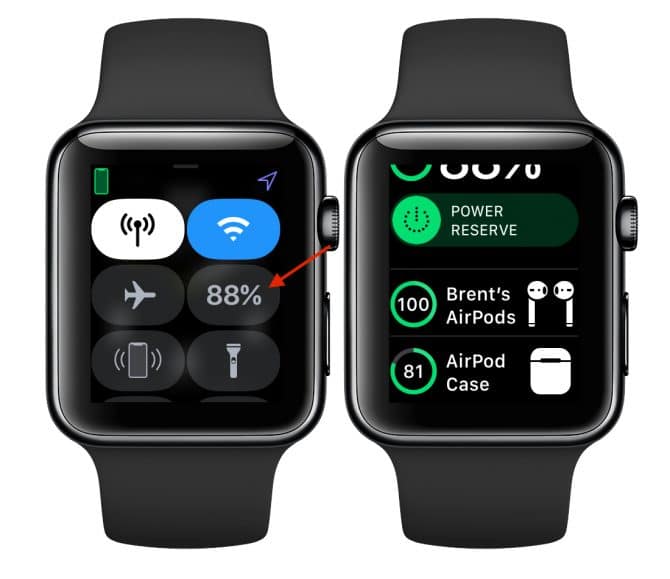
Pokiaľ používate AirPods s iPhonom alebo iPadom, určite viete aké jednoduché je skontrolovať stav batérie. Všetko to hravo zvládnete pomocou ukazovateľa v notifikačnom cente.
Tiež máte možnosť otvoriť krabičku v blízkosti vášho zariadenia (automaticky vám vybehne stavové okno). Pokiaľ však budete chcieť počúvať hudbu napríklad z hodiniek Apple Watch, aj na tomto zariadení si môžete si skontrolovať to aká je aktuálna kapacita batérie. Všetko pomocou jednoduchého postupu.
Na svojich hodinkách môžete z ľubovolného ciferníka vytiahnuť ovládací panel. V jednej z ikoniek potom uvidíte číslo s percentami, ktoré ukazuje stav batérie Apple Watch. Na túto ikonku kliknite. V rozšírenom menu, kde si okrem iného môžete zapnúť aj energeticky šetrný režim uvidíte, koľko šťavy majú slúchadlá a tiež, koľko jej ostalo v nabíjacom púzdre. Teraz ste získali dokonalý prehľad o jej stave.
3. Nájdite stratené AirPods a prehrajte na nich zvuk.
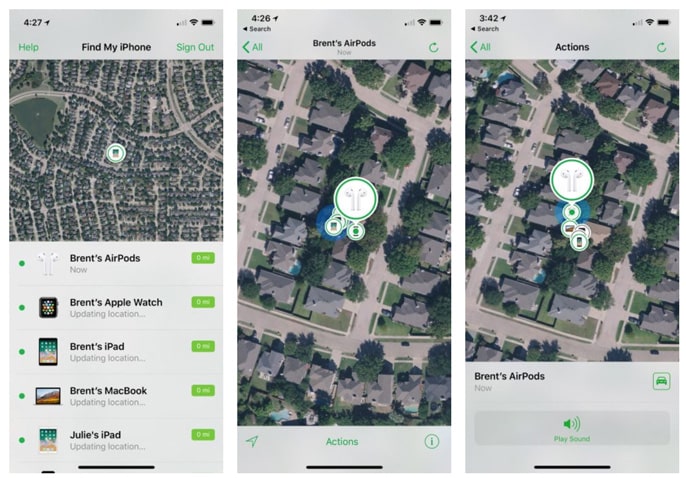
AirPods stratiť nechcete. Cena nákupu jedného, náhradného slúchadla sa pohybuje na úrovni 70€. Niekedy sa ale môže stať, že sa vám ich nedarí nájsť. Stačí ak ste ich niekde podvedome položili a automaticky vás ovládane stres. Pred tým ako začnete panikáriť vyskúšajte toto.
Vezmite do ruky svoj iPhone alebo iPad a otvorte aplikáciu Nájsť. Prihláste sa sem pomocou vášho Apple ID. Na obrazovke teraz nájdite zariadenie AirPods. Nachádza sa tu posledná poloha, kde boli v čase keď ste ich mali ku vašemu iOS zariadeniu pripojené cez Bluetooth.
Apple rozmýšľalo aj nad tým, ako vám uľahčiť hľadanie. V tomto prípade si môžete nechať na zariadení prehrať zvuk. Slúchadlá sa vás budú snažiť z celej svojej sily upozorniť na miesto, kde sa práve nachádzajú. Pokiaľ je v miestnosti dokonalé ticho, mali by ste to počuť.
Zvuk by sa mal automaticky prehrávať po dobu 2 minút. Pokiaľ sa vám AirPods nepodarilo nájsť, môžete tu zanechať možnosť, aby vás aplikácia upozornila na to, keď ich nájde niekto iný a pripojí cez Bluetooth na svoje zariadenie. Je to možno „primitívny“ bezpečnostný systém ale aspoň nejaký tu je. Sledovanie polohy slúchadiel cez telefón predsa len nie je úplne bežná záležitosť.
4. Premenujte svoje AirPods

Tak ako napríklad iPhone, aj bezdrôtové slúchadlá sa môžu volať presne tak ako si to sami zvolíte. Stačí si ich behom niekoľkých sekúnd premenovať. Urobíte to tak, že na svojom iOS zariadení otvoríte v Nastaveniach > Bluetooth. Tu vyberiete vaše AirPods a kliknete na ikonku „i“, ktorá sa nachádza za ich názvom. Na obrazovke sa objavilo rozšírené menu. Tu si môžete zvoliť akýkoľvek názov. Jednoduché však?
5. Prispôsobte si funkciu Double-Tap na vašich AirPods

V rovnakej sekcii ako v tej, kde ste si nastavovali názov slúchadiel si môžete prispôsobiť aj funkciu dvojitého dotyku. Stačí aby ste si vybrali v menu ľave alebo pravé slúchadlo a otvoria sa vám 4 možnosti. Následne si môžete zvoliť tú, ktorú preferujete:
- Aktivácia Siri
- Prehrávanie alebo zastavenie zvukového obsahu
- Preskočiť skladbu
- Vrátiť sa na predchádzajúcu skladbu
6. Nechajte AirPods aby vám oznamovali to, kto vám práve volá.
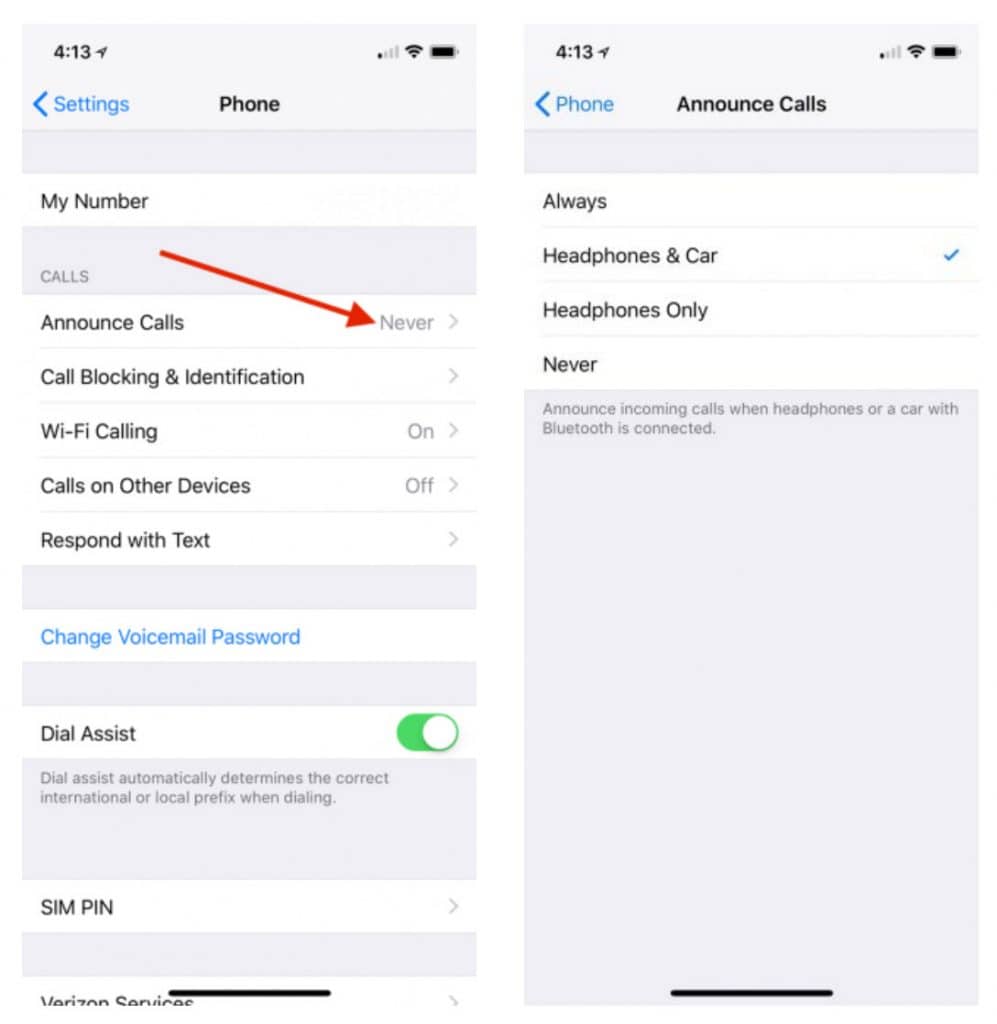
Bezdrôtové slúchadlá od Apple samozrejme štandardne dokážu prijímať hovory, nakoľko sú v nich vstavané mikrofóny. Jediný problém je ale v tom, že väčšinou aj tak vytiahnete telefón na to, aby ste zistili, kto vám vlastne volá. Po tomto nastavení to však už nebude nutné. Informáciu o volajúcom vám vedia dať aj AirPdos.
Pokiaľ vás táto funkcia zaujala a chcete ju aktivovať, otvorte si na vašom iOS zariadení Nastavenia > Telefón > Ohlásiť hovory. Na výber tu budete mať 4 rôzne možnosti:
- Vždy
- Slúchadlá a auto
- Iba slúchadlá
- Nikdy
Pokiaľ máte volajúceho uloženého vo svojich kontaktoch, Siri vám prečíta jeho meno. Pokiaľ nie, hlasový asistent vám nadiktuje číslo. Dobré nie?
7. Aj nabíjacie púzdro vám vie toho povedať celkom dosť o vašich AirPods.

Pokiaľ sa chcete iba v rýchlosti presvedčiť o tom v akom stave je batéria na vašich AirPods, pomôže vám LED dióda umiestnená vo vnútri púzdra. Pokiaľ svetlo svieti na zeleno, znamená to, že sú vaše slúchadlá nabité. Pokiaľ sa objaví oranžové svetlo, znamená to, že vám ostáva už len menej ako jedno nabitie vašich slúchadiel.
Ak vám bliká biele svetlo, AirPods sú pripravené na párovanie. Ak vám bliká na oranžovo, slúchadlá si vyžadujú ďalšie nastavenie. Sledovanie diódy je možné len vtedy, keď máte zasunuté obe zariadenia vo vnútri púzdra.

zdroj: makeuseof